由于在删除U盘的时候一时的大意,误选择了移除图标,将Windows7桌面右下角通知区域的蓝牙图标删掉了。怎么才能找回来,按照下面的方法来操作。 操作步骤 1、 先打开控制面板,然后......
2016-10-09 200 Windows 操作系统 windows7 windows教程 windows技巧 windows10 windows8
win10系统有个磁盘配额设置的功能十分有用,磁盘配额的功能可以让磁盘内的空间被充分利用,方便我们对磁盘进行分区管理,相信很多人都会用到这个功能只是不清楚改在哪里找到磁盘配置这一设置以及不清楚具体该如何操作,那么今天小编就来和大家分享一下win10系统设置磁盘配额的方法。
1.第一步,我们首先在桌面的左下角找到菜单栏,点击菜单栏然后找到“文件”点击打开
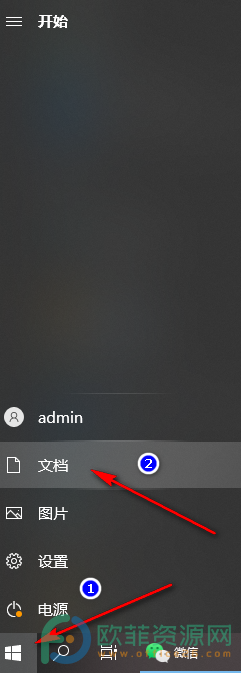
2、第二步,进入文件资源管理器,找到我们需要进行操作的磁盘,右键单击找到“属性”
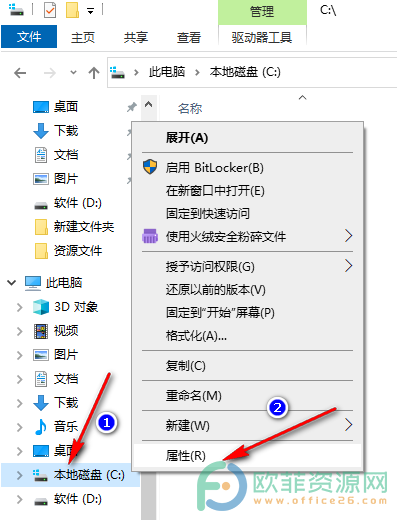
3、第三步,进入属性页面最上方一排选择“配额”,然后点击“显示配额设置”

4、第四步,将“启用配额管理”进行勾选,然后点击“将磁盘空间限制为”,再输入配额的值,最后点击确定即可

将磁盘空间限制上下限设置完成后我们就不用担心所存的内容过大而导致磁盘爆满无法进行其他操作了,如果感兴趣的话,您也赶快试试吧。
标签: win10系统设置磁盘配额
相关文章
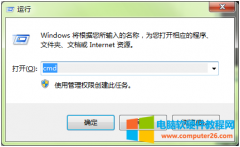
win7系统删除的文件或程序都是进入回收站的,回收站用来暂时存放被删除的文件,确定不需要之后,再进行彻底删除。最近有部分用户说打开win7电脑之后提示回收站已损坏,不能使用......
2023-08-06 257 回收站已损坏不能使用了
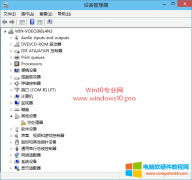
本文汇总一下Windows10系统打开设备管理器的方法。 方法一:运行devmgmt.msc命令 Win + R 快捷键调出运行对话框,输入devmgmt.msc。如图: 确定,即可打开设备管理器。 方法二:在控制面板......
2023-01-30 246 win10打开设备管理器
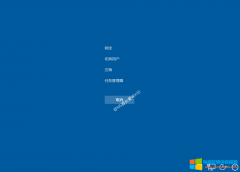
有时候我们会遇到Win10桌面图标和任务栏不见了的问题,整个屏幕一片纯色,茫茫一片真干净。这通常是由于Windows资源管理器意外退出或崩溃导致的。所以解决方法也很简单,只需重新......
2023-07-29 274 Win10桌面图标/任务栏不见了
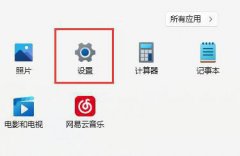
在Win11系统中自带了显示fps的功能,不过许多人还不清楚Win11自带查看fps在哪里打开。其实这是Xbox的功能,打开游戏工具栏即可。 1、点击底部开始图标,通过开始菜单进入设置。 2、点......
2023-09-01 225 Win11自带显示fps功能